Befehle des Rezepturverwalter-Editors
Rezepturbefehle
Die Rezepturbefehle sind im Kontextmenü und standardmäßig im Menü enthalten, wenn in einem Editor-Fenster eine Rezepturdefinition geöffnet wird.
Variable einfügen
Mit dem Befehl wird automatisch eine Variable in die geöffnete Rezepturdefinition eingefügt. Die Standardzeichenfolge wird in die Spalte eingetragen. Ersetzen Sie sie durch einen zulässigen Variablennamen. Die steht über die Schaltfläche zur Verfügung.
Alternativ kann eine Variable direkt in die Tabellenzelle eingetragen werden.
Rezeptur einfügen
Mit dem Befehl wird eine neue Rezeptur zur aktiven Rezepturdefinitionstabelle hinzugefügt. In dem daraufhin geöffneten Dialogfeld müssen Sie den Namen der Rezeptur als Zeichenfolge eingeben. Wenn Sie die Werte oder eine vorhandene Rezeptur kopieren möchten, wählen Sie das Gewünschte aus der Liste .
Rezeptur entfernen
Mit dem Befehl kann eine vorhandene Rezeptur aus der aktiven Rezepturdefinitionstabelle entfernt werden.
Wählen Sie eines der Felder in der Spalte aus, das die jeweilige Rezeptur beschreibt, und führen Sie den Befehl aus. Die Spalte wird entfernt.
Rezeptur laden
Mit dem Befehl kann eine Rezeptur aus einer Datei geladen werden.
Wählen Sie eines der Fehler in der Rezepturspalte einer Rezepturdefinition aus und führen Sie dann den Befehl aus. Die Wert der ausgewählten Rezeptur der Rezeptdefinition werden überschrieben.
Wenn Sie die Werte einzelner Rezepturvariablen überschreiben möchten, entfernen Sie die Werte für die anderen Variablen aus der Rezepturdatei, bevor Sie die Datei laden. Einträge ohne Wertdefinitionen werden nicht gelesen. Dadurch bleiben die entsprechenden Variablen im Projekt (und in der Steuerung) unverändert.
Das Beispiel zeigt eine Rezepturdatei, die, wenn sie geladen wird, nur die Änderung des Werts der Variablen PLC_PRG.iVar bis 6 bewirkt:
PLC_PRG.bVar:=
PLC_PRG.iVar:=6
PLC_PRG.dwVar:=
PLC_PRG.stVar:=
PLC_PRG.wstVar:=Rezeptur speichern
Mit dem Befehl können die Variablenwerte einer Rezeptur in einer Datei gespeichert werden.
Wählen Sie einen Wert einer Rezeptur in der Rezepturdefinition aus und führen Sie dann den Befehl aus. Auf der Registerkarte im Editor können Sie das Format der Datei festlegen.
Rezeptur lesen
Mit dem Befehl können die Variablenwerte einer Rezeptur aus der Steuerung ausgelesen werden.
Wenn sich Ihre Anwendung im Online-Modus befindet, wählen Sie einen Wert einer Rezeptur in der Rezepturdefinition aus und führen Sie dann den Befehl aus. Die Werte der ausgewählten Rezeptur werden mit den aus der Steuerung ausgelesenen Werten überschrieben.
Rezeptur schreiben
Mit dem Befehl können die Werte einer Rezeptur in die Variablen in der Steuerung geschrieben werden.
Wenn sich Ihre Anwendung im Online-Modus befindet, wählen Sie einen Wert einer Rezeptur in der Rezepturdefinition aus und führen Sie dann den Befehl aus. Die Werte in der Steuerung werden mit den Werten der ausgewählten Rezeptur überschrieben.
Rezeptur laden und übertragen
Mit dem Befehl können Sie eine Rezeptur aus einer Datei laden und die Werte in die Variablen in der Steuerung übertragen.
Wenn sich Ihre Anwendung im Online-Modus befindet, wählen Sie einen Wert einer Rezeptur in der Rezepturdefinition aus und führen Sie dann den Befehl aus. Sie werden daraufhin aufgefordert anzugeben, ob Sie die Variablenwerte nur in die Steuerung oder gleichzeitig in die Rezeptur im Projekt schreiben möchten. Bei der Aktualisierung der Werte in der Projektrezeptur muss bei der erneuten Anmeldung unter Umständen eine Online-Änderung durchgeführt werden.
Je nach Ihrer Auswahl werden die Werte der ausgewählten Rezeptur der Rezepturdefinition überschrieben. Darüber hinaus überschreiben diese Rezepturwerte die Variablenwerte in der Steuerung.
Wenn Sie die Werte einzelner Rezepturvariablen überschreiben möchten, entfernen Sie die Werte für die anderen Variablen aus der Rezepturdatei, bevor Sie die Datei laden. Einträge ohne Wertdefinitionen werden nicht gelesen. Dadurch bleiben die entsprechenden Variablen sowohl in der Steuerung als auch im Projekt unverändert.
Das Beispiel zeigt eine Rezepturdatei, die, wenn sie geladen wird, nur die Änderung des Werts der Variablen PLC_PRG.iVar bis 6 bewirkt:
PLC_PRG.bVar:=
PLC_PRG.iVar:=6
PLC_PRG.dwVar:=
PLC_PRG.stVar:=
PLC_PRG.wstVar:=Rezeptur lesen und speichern
Mit dem Befehl können die Variablenwerte einer Rezeptur aus der Steuerung ausgelesen und in einer Datei gespeichert werden.
Wenn sich Ihre Anwendung im Online-Modus befindet, wählen Sie einen Wert einer Rezeptur in der Rezepturdefinition aus und führen Sie dann den Befehl aus. Sie werden dann aufgefordert anzugeben, ob die Variablenwerte in die Rezeptur ausgelesen oder nur in einer Datei gespeichert werden sollen. Bei der Aktualisierung der Werte in der Rezeptur muss bei der erneuten Anmeldung unter Umständen eine Online-Änderung durchgeführt werden.
Die Werte werden unter dem Standardnamen für Rezepturdateien gemäß den Einstellungen auf der Registerkarte im Editor gespeichert.
Variablen entfernen
Mit dem Befehl werden die ausgewählten Variablen aus der Rezepturdefinitionstabelle entfernt.
Standardmäßig ist der Befehl in den Menüs nicht verfügbar. Dieser Befehl kann über das Menü hinzugefügt werden.
Rezepturen vom Gerät laden
Mit dem Befehl wird die Synchronisation der Rezepturen in der geöffneten Rezepturdefinition im Projekt mit den in der Steuerung in Rezepturdateien gespeicherten Rezepturen ausgelöst.
Wenn sich Ihre Anwendung im Online-Modus befindet und eine Rezepturdefinition im Editor geöffnet ist, führen Sie den Befehl aus.
Der Synchronisationsvorgang umfasst folgende Schritte:
-
Die Werte für die Rezepturvariablen im Projekt werden mit den Werten der Rezepturen in der Steuerung überschrieben. Bei der nächsten Anmeldung muss unter Umständen eine Online-Änderung durchgeführt werden.
-
Wenn Rezepturvariablen in den Rezepturdateien in der Steuerung definiert, in der Rezepturdefinition des Projekts kedpcj nicht verfügbar sind, werden diese Variablen beim Upload ignoriert. Für jede Rezepturdatei wird eine Meldung mit dem Verweis auf die nicht verfügbaren Variablen ausgegeben.
-
Wenn Rezepturvariablen in den Rezepturdateien in der Steuerung nicht verfügbar, jedoch in der Rezepturdefinition des Projekts enthalten sind, dann wird für jede Rezepturdatei eine Meldung mit dem Verweis auf die nicht verfügbaren Variablen ausgegeben.
-
Wenn in der Steuerung mehr Rezepturen für die Variablen erkannt werden, werden diese neue Rezepturen in der Rezepturdefinition im Projekt hinzugefügt.
Der Befehl kann verwendet werden, um eine Rezepturdefinition zu aktualisieren, falls die Deklaration einer strukturierten Variable bzw. eines Funktionsbausteins geändert wird und in die Rezepturdefinition als eine Instanz eingefügt wurde ( siehe Befehl im Menü ). Wenn Sie z. B. die Abmessungen eines Arrays geändert haben, können die entsprechenden Einträge in der Rezepturdefinition automatisch entfernt oder hinzugefügt werden.
Der Befehl öffnet das Dialogfeld , über das Sie Aktualisierungsmaßnahmen aktivieren oder deaktivieren können:
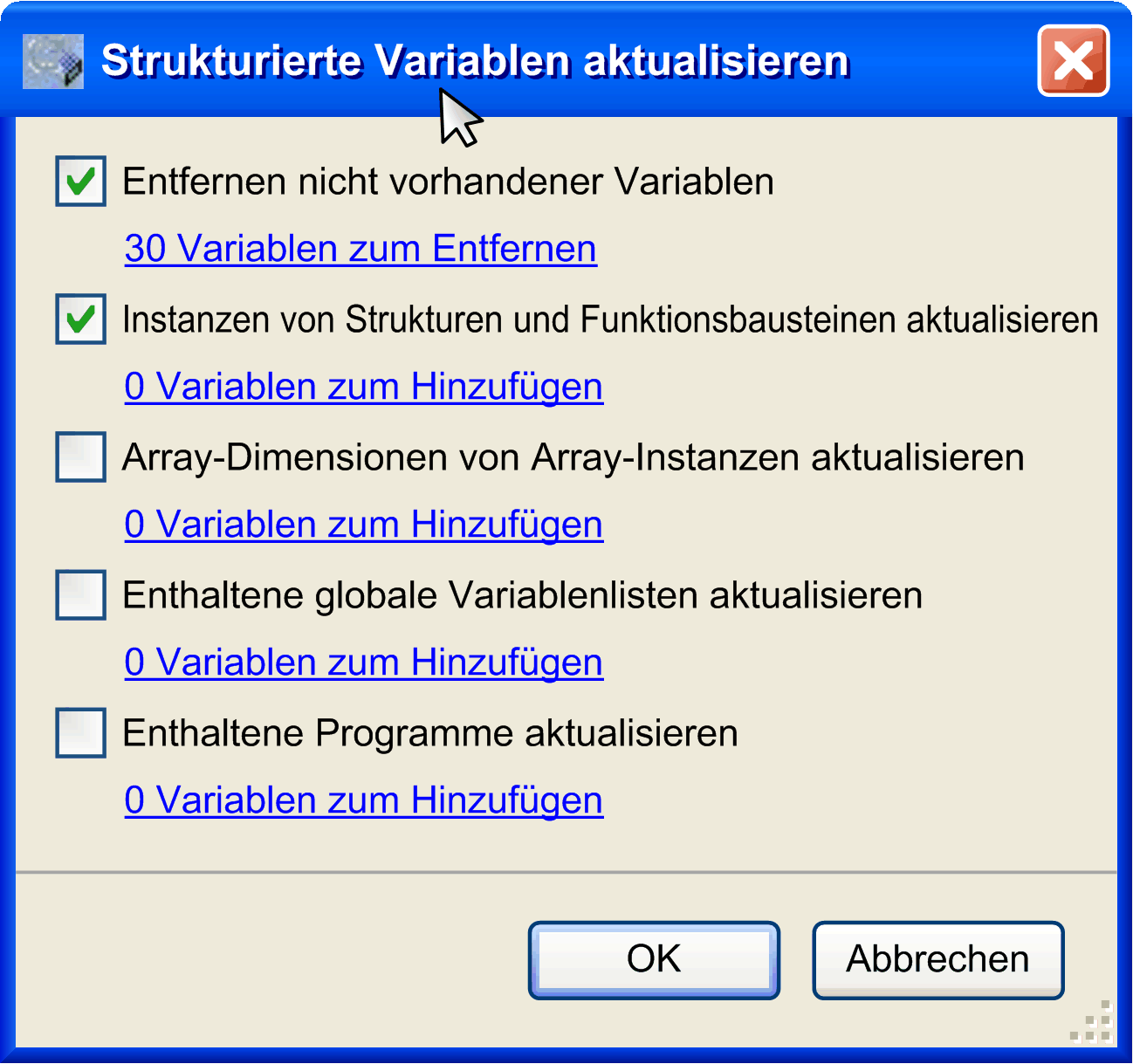
Die folgenden Optionen sind möglich. Klicken Sie auf den für jede Option verfügbaren Informationstext, um ein Dialogfeld mit den aufgelisteten Variablen zu öffnen:
|
Option |
Beschreibung |
|---|---|
|
|
Variablen, die aufgrund einer Änderung des strukturierten Elements nicht Teil des Projekts sind, werden aus der Rezepturdefinition entfernt. |
|
|
Wenn die Deklaration einer Struktur oder eines Funktionsbausteins, dessen Instanz in der Rezepturdefinition dargestellt wird, erweitert ist, dann werden die entsprechenden Variablen der Rezepturdefinition hinzugefügt. |
|
|
Wenn die Dimension eines Arrays, dessen Instanz in der Rezepturdefinition dargestellt wird, erweitert ist, dann werden die betreffenden Variablen der Rezepturdefinition hinzugefügt. |
|
|
Wenn die Deklaration einer globalen Variablenliste, dessen Instanz in der Rezepturdefinition dargestellt wird, erweitert ist, dann werden die betreffenden Variablen der Rezepturdefinition hinzugefügt. |
|
|
Wenn die Deklaration eines Programms, dessen Instanz in der Rezepturdefinition dargestellt wird, erweitert ist, dann werden die betreffenden Variablen der Rezepturdefinition hinzugefügt. |